先自我介绍一下,小编浙江大学毕业,去过华为、字节跳动等大厂,目前阿里P7
深知大多数程序员,想要提升技能,往往是自己摸索成长,但自己不成体系的自学效果低效又漫长,而且极易碰到天花板技术停滞不前!
因此收集整理了一份《2024年最新大数据全套学习资料》,初衷也很简单,就是希望能够帮助到想自学提升又不知道该从何学起的朋友。
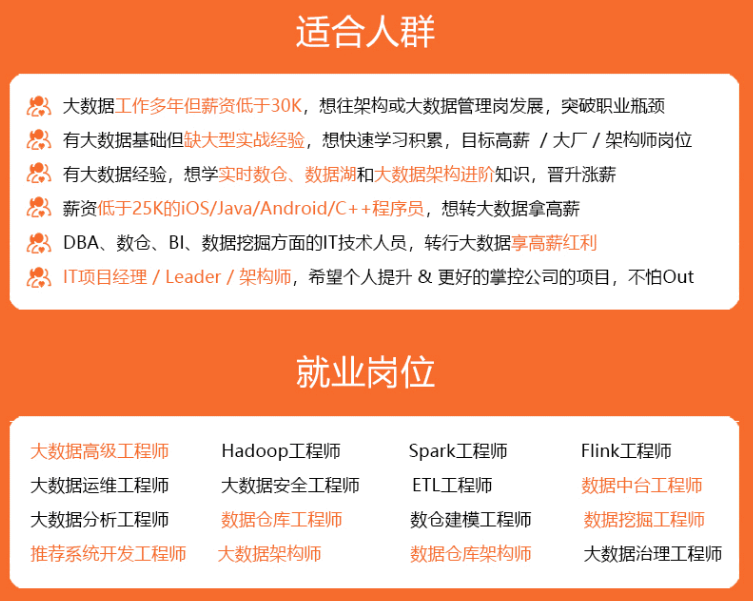
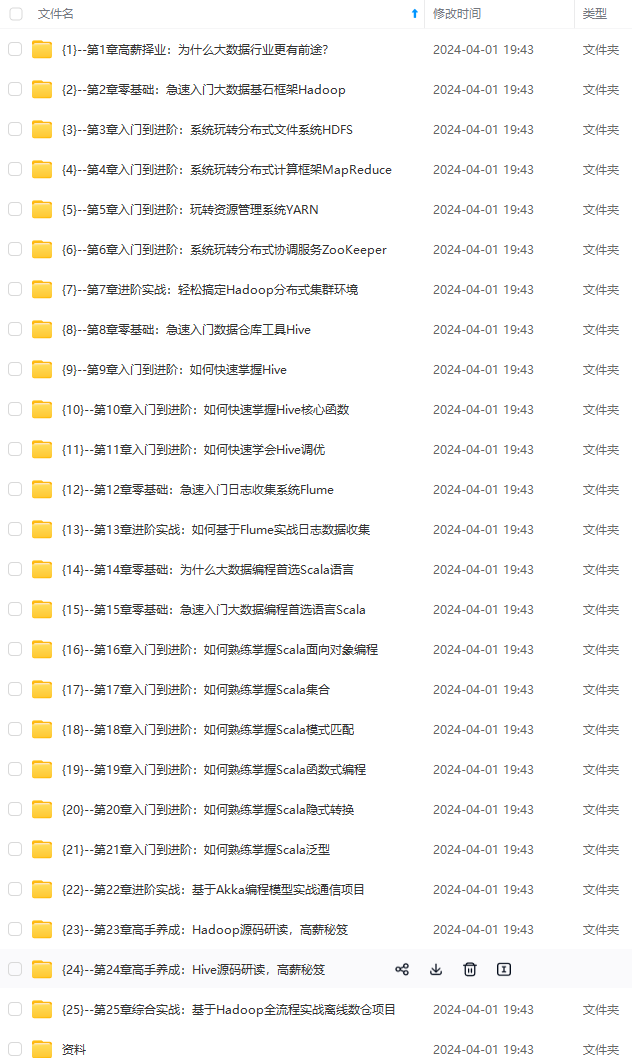
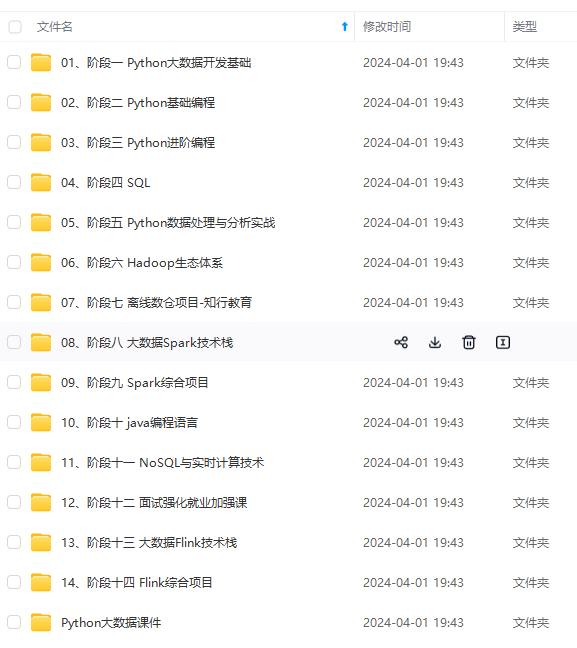
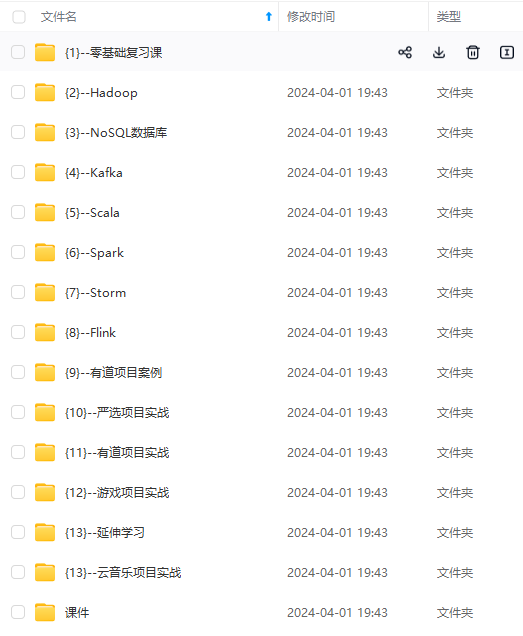
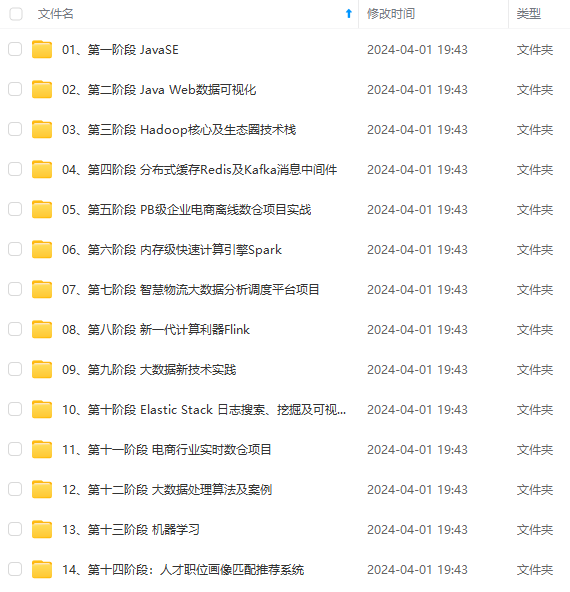
既有适合小白学习的零基础资料,也有适合3年以上经验的小伙伴深入学习提升的进阶课程,涵盖了95%以上大数据知识点,真正体系化!
由于文件比较多,这里只是将部分目录截图出来,全套包含大厂面经、学习笔记、源码讲义、实战项目、大纲路线、讲解视频,并且后续会持续更新
如果你需要这些资料,可以添加V获取:vip204888 (备注大数据)

正文
显示如下
Error: Insufficient privileges to write to MacPorts install prefix.
说明你的 MacPorts shell 模式并未以超级用户权限执行,因此无法安装软件包。
(*MacPorts shell 是一个交互式命令行环境,它允许你直接执行 MacPorts 命令,无需在每条命令前添加 port。
当你在命令行中只输入 port 并按下回车键时,你就进入了 MacPorts shell。在这个环境中,你可以直接输入 MacPorts 命令,例如 install git,而无需添加 port,即不需要写成 port install git。
这种情况说明你在 MacPorts shell 中遇到了权限问题,这可能意味着这个 shell 没有以超级用户权限(sudo)运行*。)
在这种情况下,你可以选择退出 MacPorts shell 模式并在常规的命令行中执行安装命令。在 MacPorts shell 中输入 quit 来退出,然后在常规的命令行中输入 sudo port install git 来安装 git。
(2)键入
sudo port install git
显示如下
Password:
—> Computing dependencies for git
表示 MacPorts 正在计算安装 git 所需的依赖包。MacPorts 将会自动处理这些依赖关系,安装所有必要的软件包。
**4.** MacPorts会列出的所有为了安装git而需要的依赖库。这个列表看起来可能有些长,但实际上这是正常的。许多包有着相互的依赖关系,为了让git工作,需要确保这些依赖库都被正确地安装。最后显示如下
Continue? [Y/n]:
系统现在问你是否要继续进行。如果你同意安装这些依赖库,你可以输入 Y 然后按回车。
**5.** 这是你安装git和其它依赖库后,MacPorts提供的一些重要信息和提示。**(可以忽略)**
—> Some of the ports you installed have notes:
db48 has the following notes:
The Java and Tcl bindings are now provided by the db48-java and
db48-tcl subports.
git has the following notes:
Configuration to enable the osxkeychain credential helper has been added to
the system-wide gitconfig at /opt/local/etc/gitconfig. If you do not wish to
use
this credential helper, you can override this setting in your own personal
git config file ($HOME/.gitconfig) with e.g.
[credential]
helper = some_other_credential_helper
For more information, run
git help credentials
libidn has the following notes:
GNU libidn2 is the successor of GNU libidn. It comes with IDNA 2008 and TR46
implementations and also provides a compatibility layer for GNU libidn.
libpsl has the following notes:
libpsl API documentation is provided by the port ‘libpsl-docs’.
rsync has the following notes:
To use the rsyncd server you must copy /opt/local/etc/rsyncd.conf.example to
rsyncd.conf and add your modules there. See ‘man rsyncd.conf’ for more
information.
A startup item has been generated that will aid in starting rsync with
launchd. It is disabled by default. Execute the following command to start
it, and to cause it to launch at startup:
sudo port load rsync
* 关于`db48`:Java和Tcl的绑定现在由`db48-java`和`db48-tcl`子端口提供。
* 关于`git`:已将启用osxkeychain凭据帮助程序的配置添加到位于`/opt/local/etc/gitconfig`的系统范围内的gitconfig中。如果你不想使用此凭据帮助程序,你可以在自己的个人git配置文件(`$HOME/.gitconfig`)中覆盖此设置,例如:
[credential]
helper = some_other_credential_helper
如果你需要更多信息,可以运行`git help credentials`命令。
* 关于`libidn`:GNU libidn2是GNU libidn的后继。它带有IDNA 2008和TR46实现,并提供了GNU libidn的兼容层。
* 关于`libpsl`:libpsl API文档由`libpsl-docs`端口提供。
* 关于`rsync`:如果你想使用rsyncd服务器,你必须将`/opt/local/etc/rsyncd.conf.example`复制到`rsyncd.conf`并在那里添加你的模块。关于更多信息,可以参阅`man rsyncd.conf`。
一个启动项已生成,将有助于使用launchd启动rsync。默认情况下,它是禁用的。执行以下命令以启动它,并使它在启动时加载:
sudo port load rsync
**6.** 现在你已经在你的macOS上通过MacPorts安装了git,所以你应该能够在命令行中使用它。你可以通过打开终端并键入git --version来检查它是否已正确安装。如果你看到git的版本号,那么git应该已经可以使用了。
**7.** 克隆远程仓库:这是将远程仓库复制到本地的操作。命令格式为:git clone [url]。例如:
git clone https://gitee.com/your_username/your_repository.git
“https://gitee.com/username/repo.git”(其中,“username” 是你的 Gitee 用户名,“repo” 是你的仓库名)
如果你想克隆 GitHub 上的一个项目,可以使用
git clone https://github.com/user/repo.git。
现在你的Gitee仓库应该已经被克隆到你的本地目录了。你可以通过cd命令进入到那个目录,并使用git status命令查看仓库状态。
接下来会让你输入账户名和密码
Username for ‘https://gitee.com’:
出现以下提示:
警告:您似乎克隆了一个空仓库。
说明在你尝试克隆的 Gitee 仓库是空的,即这个仓库没有任何文件或者代码。这就是为什么会看到 “警告:您似乎克隆了一个空仓库。” 的提示。
**8.** 如何在仓库中添加代码?
(1)打开终端,然后使用cd命令进入你的Git仓库目录。比如你的仓库是repo,那么你可以输入 cd repo。
(2)在仓库中创建一个新文件。这可以通过各种方式完成。你可以在终端中使用touch命令创建一个空文件(比如 touch newfile.txt)打开你的新文件,并编写一些代码或文本。例如,你可以使用命令nano newfile.txt在终端编辑器中打开文件,并写入一些内容。
(3)除了第(2)步这种方式,还可以直接将写好的代码文件复制到本地的仓库目录中。
**9.** 将代码文件添加推送到远程仓库
(1)在终端中,使用git add命令将你的新文件添加到Git仓库。
git add newfile.txt
使用 git add . 命令。
git add .
网上学习资料一大堆,但如果学到的知识不成体系,遇到问题时只是浅尝辄止,不再深入研究,那么很难做到真正的技术提升。
需要这份系统化的资料的朋友,可以添加V获取:vip204888 (备注大数据)

一个人可以走的很快,但一群人才能走的更远!不论你是正从事IT行业的老鸟或是对IT行业感兴趣的新人,都欢迎加入我们的的圈子(技术交流、学习资源、职场吐槽、大厂内推、面试辅导),让我们一起学习成长!
究,那么很难做到真正的技术提升。**
需要这份系统化的资料的朋友,可以添加V获取:vip204888 (备注大数据)
[外链图片转存中…(img-KPvPKmGk-1713127199637)]
一个人可以走的很快,但一群人才能走的更远!不论你是正从事IT行业的老鸟或是对IT行业感兴趣的新人,都欢迎加入我们的的圈子(技术交流、学习资源、职场吐槽、大厂内推、面试辅导),让我们一起学习成长!






















 9万+
9万+

 被折叠的 条评论
为什么被折叠?
被折叠的 条评论
为什么被折叠?








